Windows 10: ssä Microsoft Edge on oletusselain. Jos haluat vaihtaa Windows 10: n oletusselaimen, käytä jotakin tässä oppaassa käytettävissä olevista tavoista.
Ensimmäistä kertaa Windows-käyttöjärjestelmän historiassa Windows-versio on toimitettu kahdella selaimella. Windows 10: ssä tunnetun Internet Explorerin lisäksi on olemassa uusi selain nimeltä Microsoft Edge.
Windows 10: ssä äskettäin käyttöön otettu Microsoft Edge on oletusselain. Edge-selain on kehitetty tyhjästä ja siihen on liitetty joitakin hienoja ominaisuuksia. Kyky ottaa muistiinpanoja verkkosivuilta ja jakaa muiden kanssa on yksi Edge-selaimen kohokohdista.
Vaikka Edge-selain on varmasti parempi kuin Internet Explorer, se ei ole juuri nyt yhtä kattava kuin Mozilla Firefox tai Google Chrome. Microsoft aikoo lisätä uusia ominaisuuksia tuleviin versioihin, mutta toistaiseksi selaimesta puuttuu monia ominaisuuksia.

Koska Edge on Windows 10: n oletusselain, kannattaa ehkä määrittää Firefox, Opera tai Chrome oletusselaimeksi Windows 10 -käyttöjärjestelmässä. Suosikkiselaimen tekeminen oletusarvoiseksi Windows 10: ssä ei ole niin helppoa kuin aiemmissa Windows-versioissa. Kun valitset Firefoxin tai Chrome-selaimen Tee oletusasetus, näet Asetukset-sovelluksen (tai perinteiset oletusohjelmat).
Jos haluat vaihtaa Windows 10: n oletusselaimen, sinun on noudatettava ohjeita, jotka on mainittu yhdessä seuraavista kahdesta menetelmästä.
Tapa 1 - Voit muuttaa Windows 10: n oletusselainta Asetukset-sovelluksen avulla
Tapa 2 - Windows 10: n oletusselaimen muuttaminen oletusohjelmien avulla
Menetelmä 1
Vaihda Windows 10: n oletusselain Asetukset-sovelluksella
Tässä menetelmässä aiomme käyttää Asetukset-sovellusta vaihtaaksesi oletusselaimen Windows 10: ssä.
Vaihe 1: Avaa Asetukset-sovellus napsauttamalla Asetukset- kuvaketta Käynnistä-valikossa tai käyttämällä Windows-logoa ja I-näppäintä.

Vaihe 2: Valitse Asetukset-sovelluksessa Järjestelmä (Näyttö, ilmoitukset, sovellukset, teho) .
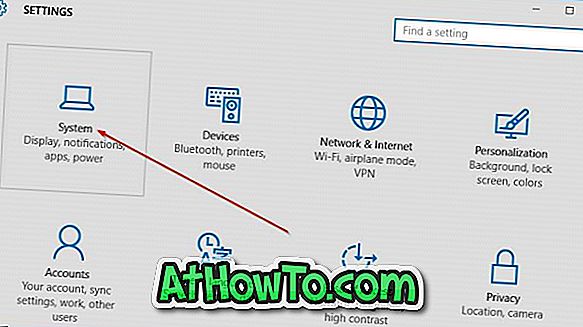
Vaihe 3: Napsauta vasemmalla puolella Oletusohjelmat .
Vaihe 4: Selaa nyt selaamalla alaspäin oikealla puolella Web-selaimen osaa.
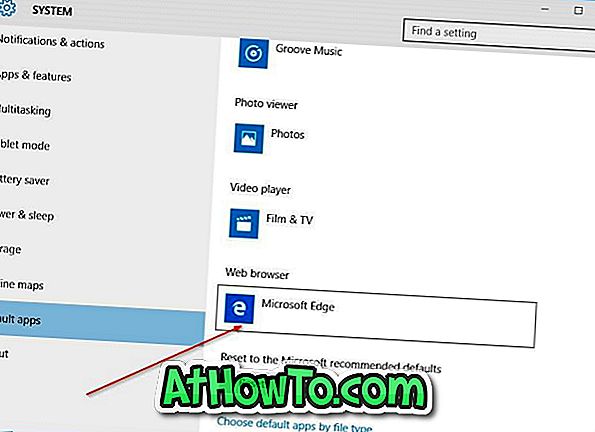
Vaihe 5: Napsauta oletusmerkintää, joka on Microsoft Edge, nähdäksesi Valitse sovelluslohko ja napsauta sitten selainta, jonka haluat tehdä oletuksena. Se siitä!
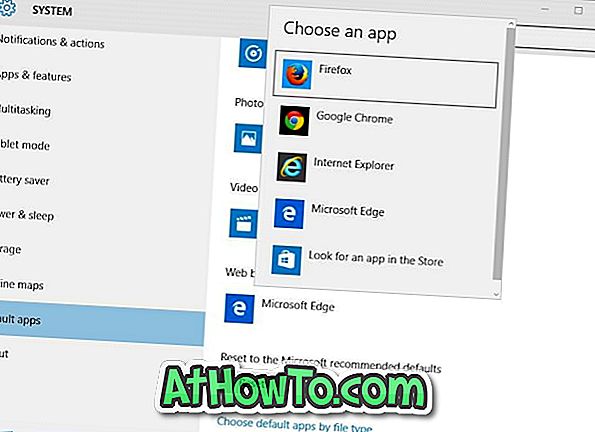
Äskettäin asetetun selaimen nimen pitäisi näkyä Web-selaimen osassa.
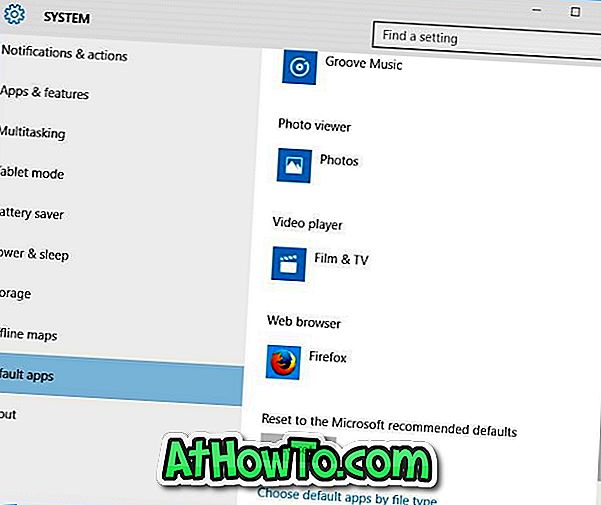
Menetelmä 2
Vaihda oletusselain Windows 10: ssä oletusohjelmien avulla
Vaihe 1: Kirjoita Oletusohjelmat Käynnistä-valikkoon tai tehtäväpalkin hakukenttään ja paina Enter-näppäintä avataksesi oletusohjelmat-ikkunan.
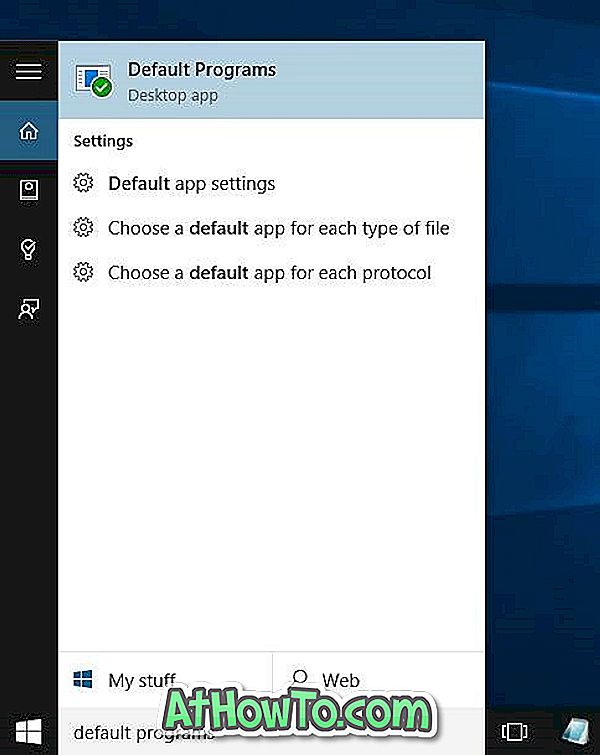
Vaihe 2: Napsauta tässä ensimmäistä vaihtoehtoa Määritä oletusohjelmat .
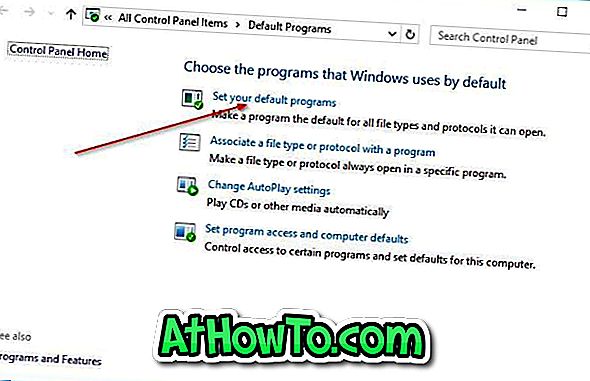
Vaihe 3: Etsi vasemmalla puolella Ohjelmat-kohdassa Firefox tai Chrome tai muu selain, jonka haluat tehdä oletusselaimeksi.
Vaihe 4: Napsauta selaimen nimeä, jonka haluat asettaa oletusasetukseksi, kun näet tämän ohjelman oletusasetuksena oikealla puolella. Napsauta Aseta tämä ohjelma oletuspainikkeeksi, kun haluat tehdä sen oletusselaimeksi Windows 10: ssä.
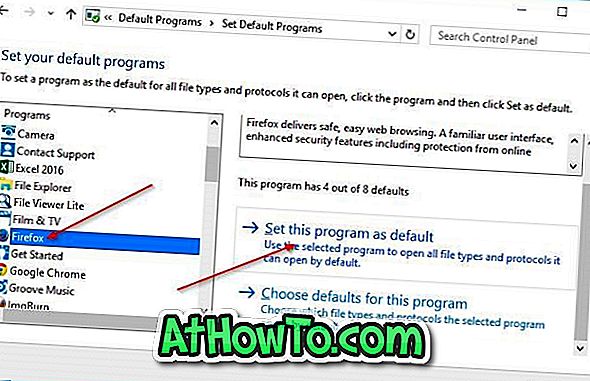
Vaihe 5: Napsauta seuraavaksi oikeassa reunassa toista vaihtoehtoa, jonka nimi on Valitse oletusarvo kyseiselle ohjelmalle, valitse valintaruutu Valitse kaikki valitusta ikkunasta ja valitse sitten Tallenna- painike.
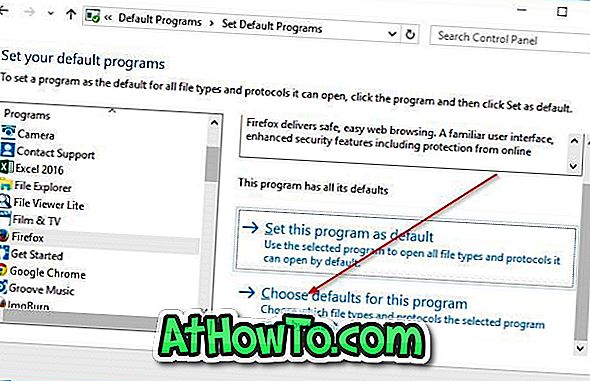

Mikä on ensisijainen verkkoselaimesi Windows 10: ssä ja miksi?














